spモードメールの後継「ドコモメール」の一部機能が一部機種向けに提供開始
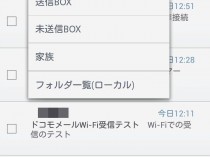
NTTドコモは従来のスマホ向けキャリアメール「spモードメール」の後継となる「ドコモメール」のサービスを開始した。
現在のところ、10月24日以降に発売の新機種と2013年夏発売の10機種に対応。その他、Android4.0以降で「docomo Application Manager」搭載の機種に順次対応予定とのことだ。
対応済みの機種では、Androidの設定画面の「ドコモサービス」などからspモードメールアプリのアップデートという形で導入できる。移行せずにspモードメールを使い続けることも可能だが、一度ドコモメールに移行するとspモードメールには戻せないとのことなので注意が必要だ。
ドコモメールでは、送受信したメールが自動的にドコモのサーバ上に保存されるクラウド方式が採用された。ただし、パソコンのブラウザからメールの送受信を行なえるWebメールや、一般的なメールソフトで利用できるIMAPには今のところ未対応。Webメールは12月、IMAPは今年度中に対応予定とのことだが、ドコモメール自体が当初の予定から10ヶ月も延期した前科があるので、あまり期待せずに気長に待とう。
WebメールやIMAPが未実装の現時点では、普段使う分には従来と大して変わらないが、紛失や故障で端末を失ってもメールを失わずに済むなどの利点がある。
なお、クラウドへの保存可能量は最大1ギガバイトもしくは2万件までで、上限を超えると古いものから削除されていくとのこと。「保護」したメールは自動削除されなくなる他、手動で端末上に保存することも可能。また、受信したメールは最新の一定件数がキャッシュデータとして端末上に自動保存され、インターネットに接続されていなくても閲覧可能だ。
また、アプリのインターフェイスも大幅に刷新されており、一般的なAndroidアプリのデザインに近づいた。メール一覧画面に本文の冒頭が表示されるようになったり、通知画面に送信者名や件名が表示されるようになるなど、使いづらかった点もかなり改善されている。
しかし、改悪されてしまった点もある。Wi-Fiやデータ通信に接続していないオフライン時でも新着メールがあると「未受信のメール」という通知が出るのだが、何故かメールが送られてから表示されるまでに1~2分ほどかかるようになってしまったのだ。
また、古いメールをオフラインで読めるようにするためには、「保存」してから「取り込み」するという2ステップが必要なのも面倒だ。
どちらもインターネットに常時接続している場合には問題ないが、普段はオフラインにして電池や通信費を節約したいという人は、アップデートを見送った方がいいかも知れない。
・ドコモからのお知らせ : 「ドコモメール」サービスの開始について | NTTドコモ
・ドコモメール操作・設定方法 | サービス・機能 | NTTドコモ
ドコモメールの使用準備
2013年夏発売の10機種でドコモメールを利用するには、設定画面の「ドコモサービス」→「アプリケーション管理」→「アップデート一覧」と進もう。
下の方の「個別アップデート」の欄にある「ドコモメール」を選択。
詳細画面で「アップデート」ボタンを押すとダウンロードとインストールが行なわれる。
インストールが完了すると、spモードメールの代わりにホーム画面などにドコモメールのアイコンが現われる。
初回起動時には、Wi-Fi接続ではなくモバイルデータ通信に接続しておく必要がある。
起動すると「使用許諾」の画面が表示されるので、「利用開始」を押そう。次に「注意事項」の画面が表示されるので、「上記内容に同意する」をタッチしてチェックをオンにし、「利用開始」を押す。メール移行の開始開始確認で「OK」を押せば、過去にspモードメールで送受信したメールの移行などが行なわれる。
説明画面で「OK」を押せば準備完了だ。
ドコモメールの使用
初期設定では、起動時に「フォルダ一覧」が表示される。下部のツールバーから検索や送信メールの作成が可能だ。「その他」を押すとこのようなメニューが表示される。
フォルダ一覧を左右にスワイプすると「クラウド」と「ローカル」を切り替えられる。spモードメールで送受信したメールは「ローカル」内に保存されているぞ。
フォルダ内のメール一覧画面では、従来は件名や送信者名のみの表示だったのが、本文の冒頭も表示されるようになり、いちいち開かなくてもある程度内容を把握できるようになった。上部バーのフォルダ名をタッチすれば、一覧から素早く他のフォルダに切り替え可能だ。
メール項目を長押しするか左のチェックボックスをタッチすると選択状態になり、一括して移動や削除、保護などの操作を行なえる。
「フラグ」を実行したメールには青い旗のマークが表示される。フォルダ項目の横に表示される旗のアイコンをタッチすると、フラグを付けたメールだけが表示されるぞ。重要なメールに付けておけば見つけやすくなるだろう。
受信メールの閲覧画面でも、下部のツールバーから返信や削除などを素早く行なえる。
ツールバーの「新規」ボタンでメールを新規作成して送信できる。従来は「メール作成」と「本文作成」の画面が分かれており、本文作成から戻ると「送信」「保存」のメニューが表示される(メニュー外をタップすると消えてしまうがメニューキーで再表示可能)という謎の構成だったが、ドコモメールでは作成画面内で本文の入力まで出来るようになって使いやすくなった。送信も上部ツールバーのボタンから素早く行なえる。
spモードメールはメールを受信しても通知画面には「新着メール」としか表示されなかったが、ドコモメールでは送信者名と件名が表示されるようになった。しかし、GmailのようにAndroid4.1から追加された縦幅を広げられる通知項目で本文を表示することは出来ないようだ。
Wi-Fiやモバイルデータ通信に接続されていないオフライン状態でも、新着メールがあると「未受信のメールがあります」と表示されるが、送信されてから1分以上も遅れて表示されるようになってしまった。
なお、着信音などは相変わらず鳴らないが、Llamaなどの補助アプリで通知させることは可能だ。
受信したメールは最新の一定件数が端末上に保存されるが、古くなってもオフライン状態で閲覧できるようにしたい場合は、「メール保存」を実行して端末上のフォルダにエクスポートした後、フォルダ一覧のメニューの「メール取り込み」でインポートするという2ステップが必要。一発でコピーする機能を追加して欲しいところだ。
フォルダ一覧のメニューの「メール設定」では、様々な設定を変更できる。やけにデカいメール表示画面の文字サイズは、「表示カスタマイズ」で変更可能だ。「通信設定」では、端末上にキャッシュとして自動保存されるメールの件数を変更できる。
関連記事

自分のメールアドレスを知らせたくない! 受信専用使い捨てメールアドレス作成サービス「Dispostable」

ドコモメールにブラウザ版とIMAPが実装され、ついにパソコンからも利用可能に!

ドコモ「spモードメール」アプリ、メール作成・返信時に強制終了する不具合を改善するアップデート

インストールしておくだけで万が一を避けられるゴミ箱アプリ「Dumpster」

最近試したアプリを最速でアンインストールできる「App Eater」

ライトや鏡など小物ツール10点の詰め合わせ「SwissArmy Knife」

縦スクロール+複数ページのタイル型ホームアプリ「Arikui Launcher」

アプリインストール直後に動作が重くなる原因を除去する「Installation Watcher Remover」

【スマぴく】広々画面で画像を楽しめて自動保存機能も備えたアプリ版が完成!
2013年10月26日14時28分 公開 | カテゴリー: ソーシャル | キーワード:アプリ, おすすめ | Short URL
ツイート
最新記事
- 肩に乗せるだけで音に包まれる!ウェアラブルネックスピーカー!
- 枕の下に置くピロースピーカー!Bluetooth接続でスマホから音楽を流しながら寝れる!
- 腕に巻いて使えるウェアラブルスピーカー!IPX6防水で急な雨にも安心!
- ミニモバイルバッテリーの新定番!折りたたみ式のLightningコネクター搭載!
- コネクター搭載の3in1モバイルバッテリー!iPhoneもAndroidもおまかせ!
- ケーブル不要でiPhoneもApple Watchも!5000mAhの大容量モバイルバッテリー!
- TSAロック付きスーツケースベルト! 頑丈なロックフックで安心な旅行を!
- 4in1の大容量モバイルバッテリー!スマホもタブレットもゲーム機も!
- 10000mAh大容量ワイヤレスモバイルバッテリー!Apple Watchの充電も出来る!
- コンパクトな手のひらサイズ。だけど、かなりタフ!どこでも使えるバックハンガー!
- ダンボールを挿すだけ!持ち運び出来るダンボールストッカー!
- コンパクトで高品質なケーブル!6in1のユニークデザインなケーブル!
- 洗練されたシンプルなボディバッグ!自由で快適な背負い心地!
- リラックスして座りやすい座椅子!回転するのでパソコンや読書等に最適!
- ゆったりくつろげる、至福の時間!肘つき座椅子!
- 究極進化、三刀流座椅子!ソファの座り心地みたいな回転座椅子!
- 磁力で自分でまとまる!フラット平形タイプのUSB-Cケーブル!
- 首と肩がホッとする枕!首肩温め機能でじんわり温まる!
- USB-Cケーブルだけで使える!アイリスオーヤマ製の27インチモニター!
- 15000mAh大容量モバイルバッテリー!ケーブル内蔵&プラグ付き!
- iPad専用磁気充電式タッチペン!ワイヤレス充電可能なスタイラスペン!
- 寒い季節には欠かせないアイテム!ドリンクを温められるカップウォーマー!
- ワンタッチで飲み物を温められる!デスクで使うのに最適!
- 柔らかい感触!心地良いさわり心地の充電式カイロ!
- 3in1防災対策の充電式カイロ!寒い季節を心地よく、あたたかく過ごそう!
- つけたら2秒ですぐ暖かい!2個セットの充電式カイロ!
- 左の手のひらにフィット!操作しやすいのせ心地のトラックボールワイヤレスマウス!
- 大容量収納可能なビジネスリュック!充実のポケット数!
- 通勤が快適な薄型なのに大容量!ノートパソコンも安全に収納!
- シンプルで洗練されたデザイン!どんな服装にも似合うビジネスリュック!

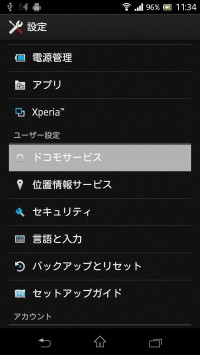
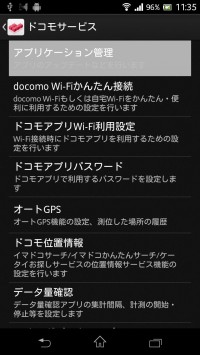
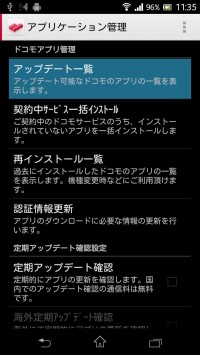
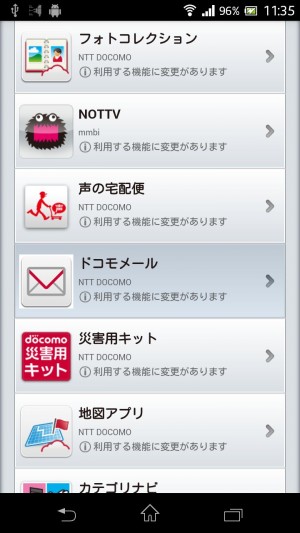
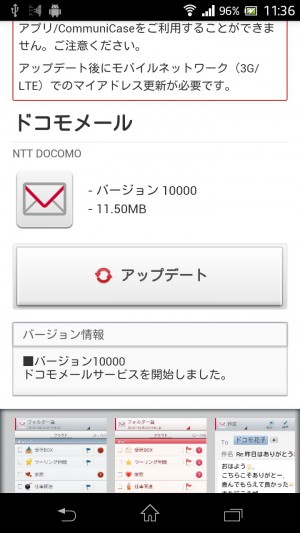
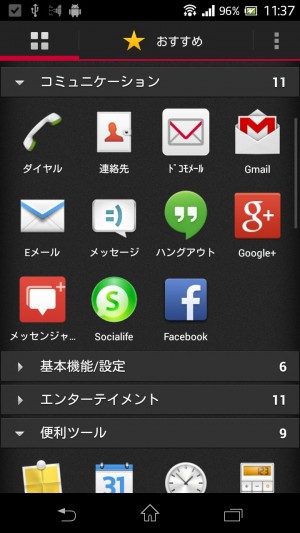

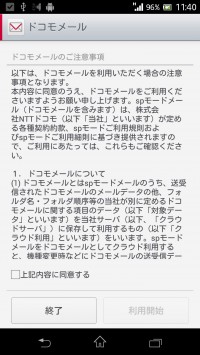
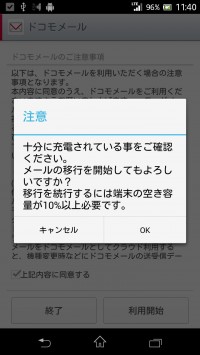
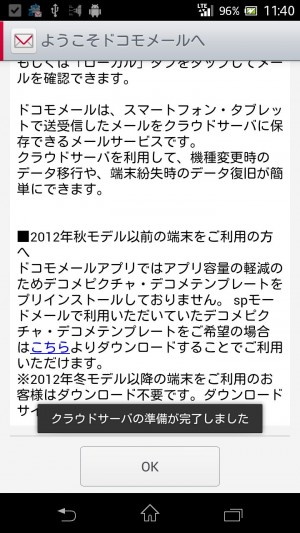
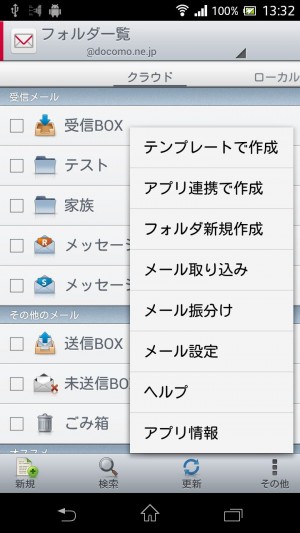
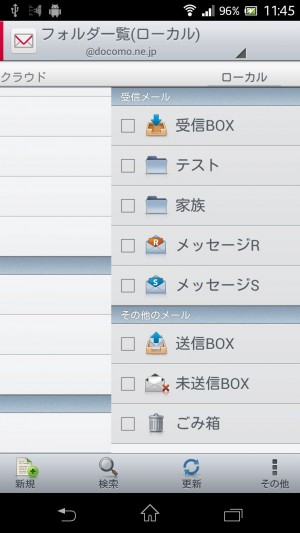
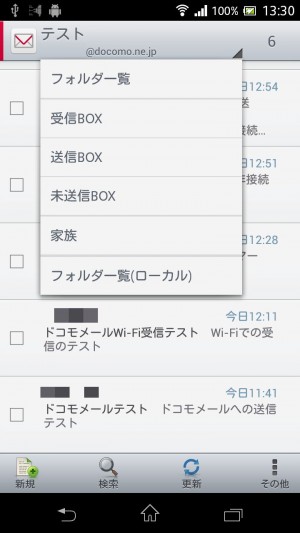
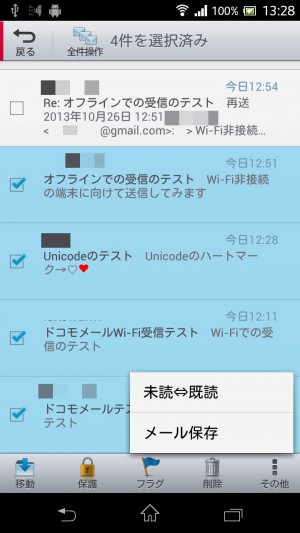
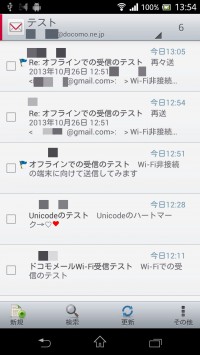
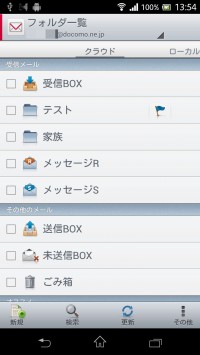
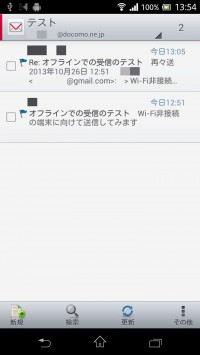
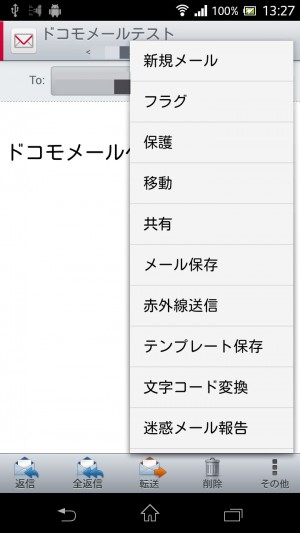
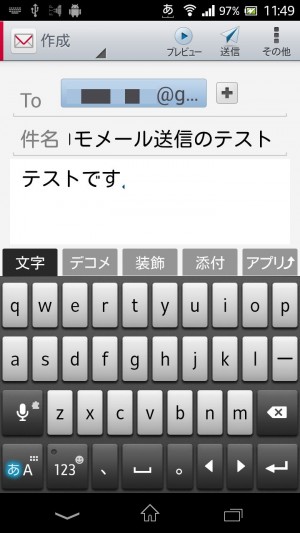
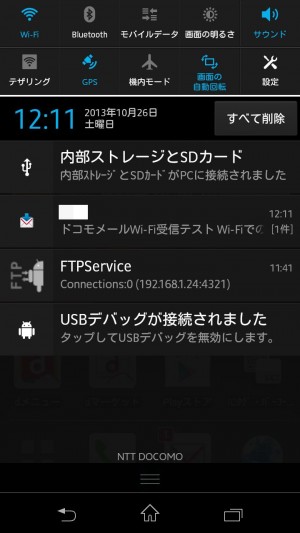
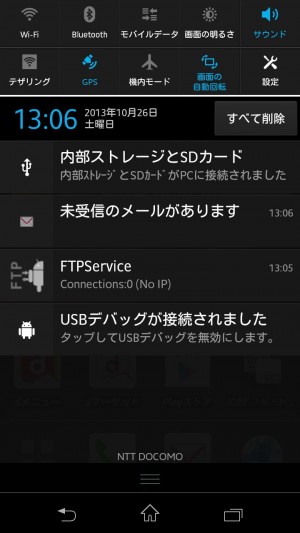
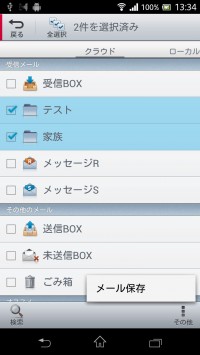
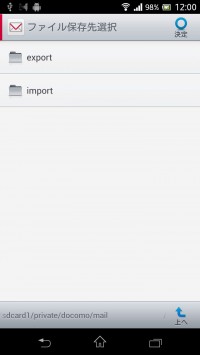
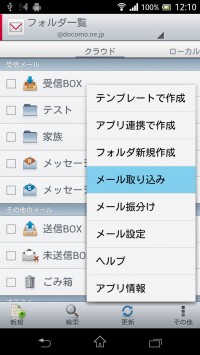
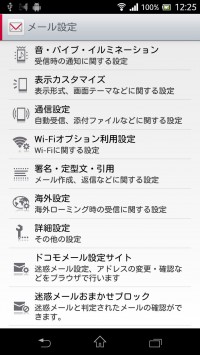
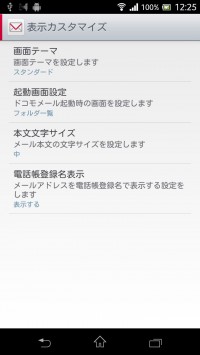
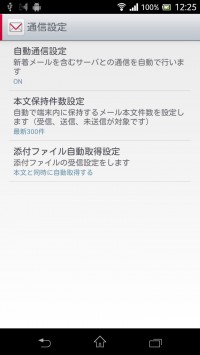
 【まとめ】Fireタブレットをさらに楽しめる必携アプリ
【まとめ】Fireタブレットをさらに楽しめる必携アプリ まとめ買いがお得なアプリストア専用「Amazonコイン」
まとめ買いがお得なアプリストア専用「Amazonコイン」 Amazonプライムはドコモやauならクレカ無しでも利用可能!
Amazonプライムはドコモやauならクレカ無しでも利用可能! グラフィック性能は2倍以上!新旧「Fire HD 10」の処理性能をベンチマーク比較
グラフィック性能は2倍以上!新旧「Fire HD 10」の処理性能をベンチマーク比較 Amazonプライム会費がギフト券だけでも支払い可能に!(ただし無料体験不可)
Amazonプライム会費がギフト券だけでも支払い可能に!(ただし無料体験不可) 【特集】開発者でない人でも役立つ機能が満載!!USBデバッグ接続を徹底活用せよ
【特集】開発者でない人でも役立つ機能が満載!!USBデバッグ接続を徹底活用せよ ダイソーの「積み重ね整理棚」はFireタブレットを枕の上に固定するのに最適!
ダイソーの「積み重ね整理棚」はFireタブレットを枕の上に固定するのに最適! かわいいキャラが憂鬱な気分を癒してくれるパズルゲーム特集
かわいいキャラが憂鬱な気分を癒してくれるパズルゲーム特集 2000円を切るスマート赤外線リモコンで家電をスマートホーム化!!
2000円を切るスマート赤外線リモコンで家電をスマートホーム化!! Amazon開発者アカウントを作成してAlexaスキルを自作しよう
Amazon開発者アカウントを作成してAlexaスキルを自作しよう 8コア2GHzに高速化したAmazon「Fire HD 10」の新モデルが登場!
8コア2GHzに高速化したAmazon「Fire HD 10」の新モデルが登場! Amazon「Fire HD 8」タブレットにNewモデルが登場!
Amazon「Fire HD 8」タブレットにNewモデルが登場! ポイント還元付きでお得なAmazonギフト券のチャージタイプ
ポイント還元付きでお得なAmazonギフト券のチャージタイプ FireタブレットでYouTubeを見るなら「NewPipe」
FireタブレットでYouTubeを見るなら「NewPipe」 Amazonのスマートスピーカーに超高音質「Echo Studio」など新モデルが一挙登場!
Amazonのスマートスピーカーに超高音質「Echo Studio」など新モデルが一挙登場!
あんスマソーシャルアカウント